CADSUPER FXⅡ FAQ 【印刷編】
CADSUPER FXⅡで良くあるお問い合わせ
サポートセンタに良くあるお問い合わせを整理して掲載致します。
作図編|編集編|
寸法・文字編|設定編|
レイヤ編|出力編|変換編|
その他機能編|トラブル対処編
■ 出力編 INDEX |
■ 「プロッタ出力」で「イメージ図」を確認すると、要素の線幅が太く表示され、団子状態で判読できない状態になる。 細線で表示することはできないか? |
|
■ 図面を PDF データにするにはどうすればよいか? |
|
■ 色単位に、線幅を設定して印刷したい。どうすればよいか? |
|
■ レイヤ状態設定で、印刷をOFFにしているのに、印刷される。 |
|


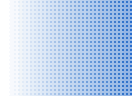


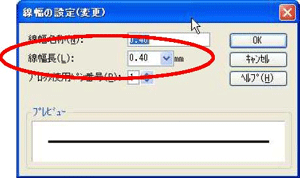
![[ファイル]-[プリンタ出力]](../img-fx2/faq/prt_01_001.gif)
![[ツール]-[エクスポート]-[PDF 出力]](../img-fx2/faq/prt_01_002.gif)
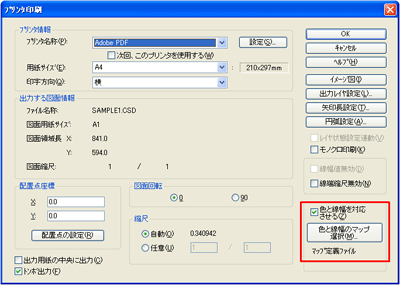
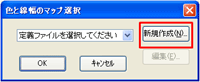
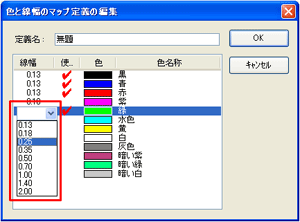
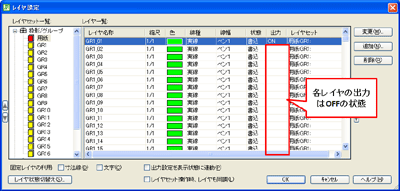
![[ユーザプロパティ設定]-[全般2]](../img-fx2/faq/prt_04_002.gif)